- Преподавателю
- Другое
- Методическая разработка урока на тему: «Основы работы в MS Excel »
Методическая разработка урока на тему: «Основы работы в MS Excel »
| Раздел | Другое |
| Класс | - |
| Тип | Другие методич. материалы |
| Автор | Чебан И.В. |
| Дата | 07.02.2015 |
| Формат | doc |
| Изображения | Есть |
МИНИСТЕРСТВО ПРОСВЕЩЕНИЯ ПМР
ГОУ СПО КАМЕНСКИЙ ПОЛИТЕХНИЧЕСКИЙ ТЕХНИКУМ

Методическая разработка
урока на тему:
«Основы работы в MS Excel »
Подготовил: Методист - организатор
по информатизации образования
И. В. Чебан
Каменка, 2014 г.

Пояснительная записка:
Методическое пособие по работе с программой обработки электронных таблиц Microsoft Excel является учебным пособием нового поколения, призвано помочь студентам самостоятельно без участия преподавателя овладеть первоначальными навыками и умениями работы в такой непростой программе как Microsoft Excel.
Работая с данным пособием, студент, не имеющий навыков работы в Excel, сможет приобрести все необходимые навыки и умения, начиная с элементарного ввода данных в ячейки, и заканчивая использованием программы Excel в задачах оптимального управления. Пособие содержит теоретические сведения, которые помогут начинающему пользователю глубже понять базовые технологии создания таблиц.
Главная цель изучения технологии работы в программе Excel - обеспечить прочное и сознательное освоение основ информационных технологий, формирование практических умений - профессиональных, учебных, интеллектуальных, необходимых будущему специалисту. Помимо приобретения чисто практических умений, ценных с точки зрения освоения компьютерной грамотности, студенты получают наглядное представление о возможностях, предоставляемых компьютером человеку, выработку при решении поставленных задач таких профессионально значимых качеств, как самостоятельность, ответственность, точность, творческая инициатива.
Данный урок - сопровождается презентацией (прилагается в электронном варианте), и состоит из отдельных озвученных слайдов. Смена слайдов происходит по ходу объяснения материала, при необходимости имеется возможность вернуться к нужному слайду используя ролик «Мышки».
Тема урока: основы работы в MS Excel
Тип урока: урок изучения нового материала
Цели урока:
образовательные - познакомить с электронными таблицами в прикладной средой Microsoft Excel; сформировать первоначальный навык ввода текста, числа, формулы в ячейку;
развивающие - развитие логического мышления, памяти, внимания, творческого воображения, умения применять учебную информацию в нестандартных ситуациях, развитие познавательного интереса;
воспитательные - воспитание коммуникативных качеств для рациональной и продуктивной работы.
Задачи урока:
-
обучение приемам работы в Microsoft Excel;
-
формирование алгоритмического подхода к решению
поставленной задачи;
-
формирование эмоционально-положительного отношения к
предмету «Информатика».
Межпредметные связи: информатика и математика.
Оборудование урока:
-
компьютер с операционной системой MS Windowsхр
-
электронная таблица Microsoft Excel;
-
электронная версия урока - презентация, подготовленная в PowerPoint;
План урока:
-
Назначение и области применения табличных процессоров.
-
История и тенденции развития.
-
Основные понятия.
-
Обработка данных в табличном процессоре MS Excel.
-
Запуск MS Excel.
-
Знакомство с экраном MS Excel.
-
Стандартная панель и панель форматирования.
-
Строка основного меню, другие элементы окна Microsoft Excel.
-
Содержимое, выбор, операции, абсолютные и относительные
адреса ячеек, создание формул.
-
Работа с листами и книгами.
-
Закрепление нового материала.
Раскрытие темы урока:
-
Назначение и области применения
табличных процессоров
Практически в любой области деятельности человека, особенно при решении планово-экономических задач, бухгалтерском и банковском учете и т.п. возникает необходимость представлять данные в виде таблиц.
Электронные таблицы предназначены для хранения и обработки информации, представленной в табличной форме.
Табличные процессоры обеспечивают:
-
ввод, хранение и корректировка данных;
-
оформление и печать электронных таблиц;
-
дружественный интерфейс и т.д.
Современные табличные процессоры реализуют целый ряд дополнительных функций:
-
возможность работы в локальной сети;
-
возможность работы с трехмерной организацией электронных
таблиц;
-
разработку макрокоманд, настройку среды под потребности
пользователя и т.д.
-
История и тенденции развития
Идея создания таблицы возникла у студента Гарвардского университета (США) Дэна Бриклина в 1979 г. Выполняя скучные вычисления экономического характера с помощью бухгалтерской книги, он и его друг Боб Франкстон, который разбирался в программировании, разработали первую программу электронной таблицы, названную ими VisiCalc.
Новый существенный шаг в развитии электронных таблиц - появление в 1982 г. на рынке программных средств Lotus 1-2-3.
Lotus в первый же год повышает свой объем продаж до 50 млн. дол. И становится самой большой независимой компанией - производителем программных средств.
Следующий шаг - появление в 1987 г. табличного процессора Excel фирмы Microsoft. Эта программа предложила более простой графический интерфейс в комбинации с ниспадающими меню, значительно расширив при этом функциональные возможности пакета и повысив качество выходной информации.
Имеющиеся сегодня на рынке табличные процессоры способны работать вы широком круге экономических и других приложений и могут удовлетворить практически любого пользователя.
Самым распространенным среди пользователей является табличный процессор Microsoft Excel.
Документ, созданный в табличный процессор Microsoft Excel (электронной таблице), называется рабочей книгой.
Каждая книга состоит из рабочих листов.
Каждый лист состоит из 65 536 строк и 256 столбцов.
Строки нумеруются целыми числами, а столбцы - буквами латинского алфавита.
На пересечении столбца и строки располагается - ячейка.
-
Основные понятия:
Электронная таблица - автоматизированный эквивалент обычной таблицы, в ячейках которой находятся либо данные, либо результаты расчета по формулам.
Другими словами: Электронная таблица - это программа для обработки и хранения числовых данных.
Рабочая область электронной таблицы состоит из строк и столбцов, имеющих свои имена. Имена строк - это их номера. Имена столбцов - это буквы латинского алфавита.
Ячейка - область, определяемая пересечением столбца и строки электронной таблицы, имеющая свой уникальный адрес.
Адрес ячейки определяется именем (номером) столбца и именем (номером) строки, на пересечении которых находится ячейка.
Ссылка - указание адреса ячейки.
Блок ячеек - группа смежных ячеек, определяемая с помощью адреса. Блок ячеек может состоять из одной ячейки, строки, столбца, а также последовательности строк и столбцов.
Адрес блока ячеек задается указанием ссылок первой и последней его ячеек, между которыми ставится разделительный символ - двоеточие или две точки подряд.
Активная ячейка - выделенная ячейка.
В ячейки рабочего листа могут быть введены данные трех типов:
-
числа (некоторая последовательность символов, в которую входят цифры и знаки «+», «-», или «,» (как разделитель целой и дробной части));
-
формулы (представляет собой последовательность символов, которая начинается со знака «=»);
-
текст (последовательность символов, не являющаяся ни числом, ни формулой.
-
Обработка данных в табличном процессоре
MS Excel
Обработка данных включает в себя:
-
проведение различных вычислений с использованием мощного
аппарата функции и формул;
-
исследование влияния различных факторов на данные;
-
решение задач оптимизации;
-
получение выборки данных, удовлетворяющих определенным
критериям;
-
построение графиков и диаграмм;
-
статистический анализ данных.
5. Способы запуска MS Excel
1) Пуск - Все программы - Microsoft Office - Microsoft Excel.
2) В главном меню нажмите мышью на «Создать документ» Microsoft
Office, а на панели Microsoft Office - пиктограмму «Создать
документ». На экране появляется окно диалога «Создание
документа». Для запуска MS Excel дважды нажмите мышью
пиктограмму «Новая книга»
3) Двойной щелчок левой кнопкой мыши по ярлыку с программой.
При запуске MS Excel на экране появляется рабочая книга
«Книга 1» содержащая 3 рабочих листа.
Каждый лист представляет собой таблицу.
В этих таблицах вы можете хранить данные с которыми будете работать.
6. Экран MS Excel
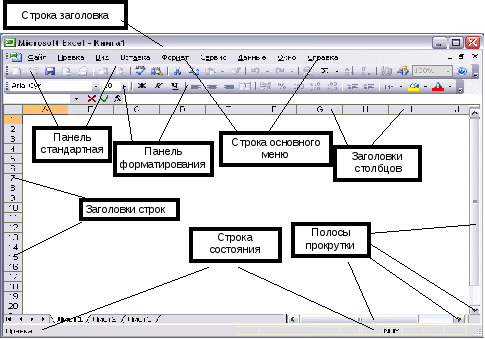
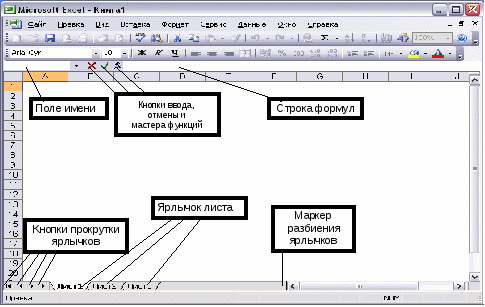
7. Панели инструментов
Панели инструментов можно расположить друг за другом в одной строке. Например, при первом запуске приложения Microsoft Office панель инструментов Стандартная располагается рядом с панелью инструментов Форматирования.
При размещении в одной строке нескольких панелей инструментов может не хватать места для отображения всех кнопок. В этом случае отображаются наиболее часто используемые кнопки.
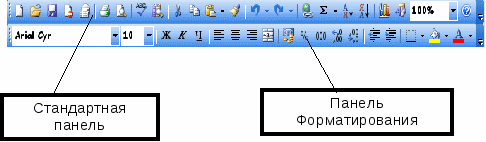
Стандартная панель
служит для выполнение таких операций как: сохранение, открытие, создание нового документа и т. д.
Панель форматирования
служит для работы с текстом например выравнивание по центру, по правому и по левому краю, для изменения шрифта и стиля написания текста.
8. Строка основного меню, другие элементы.
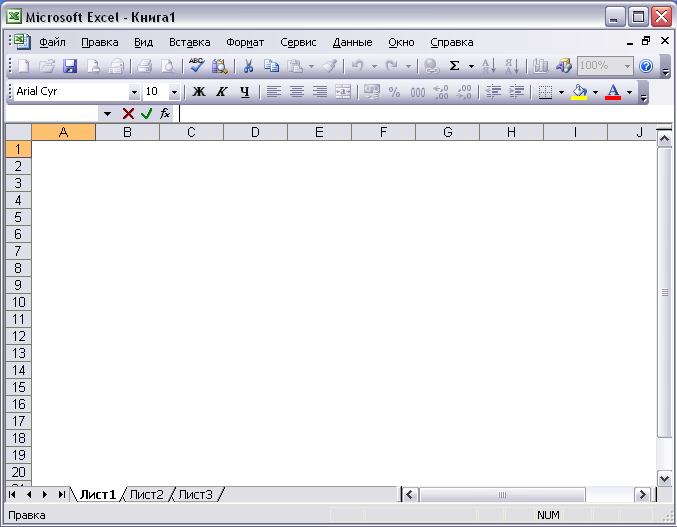
Она включает в себя несколько пунктов меню:
файл - для открытия, сохранения, закрытия, печати документов и т.д.
правка - служит для отмены ввода, повторного ввода, вырезания копирования документов или отдельных предложений;
вид - служит для вывода на экран разных панелей, а так же разметки страниц, вывода области задач и т.д.;
вставка - служит для вставки столбцов, строк , диаграмм и т.д.;
формат - служит для форматирования текста;
сервис - служит для проверки орфографии, защиты, настроек и т.д.;
данные - служит для сортировки, фильтра, проверки данных и т.д.;
окно - служит для работы с окном; справка для показа справки о документе или самой программе.
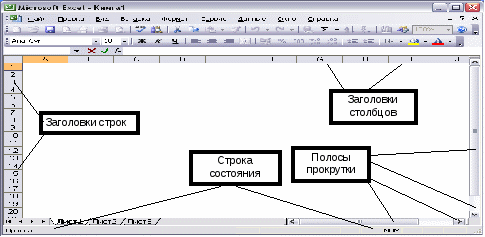
Заголовки строк и столбцов необходимы для поиска нужной ячейки
Строка состояния показывает состояния документа.
Полосы прокрутки служат для прокрутки документа вверх - вниз, вправо - влево.
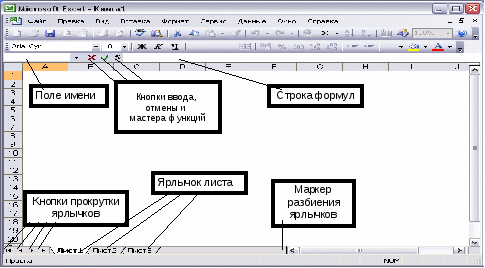
Строка формул используется для ввода и редактирования значений или формул в ячейках или диаграммах.
Поле имени - это окно слева от строки формул, в котором выводится имя ячейки или интервала ячеек.
Кнопки прокрутки ярлычков осуществляют прокрутку ярлычков рабочей книги.
9. Содержимое ячеек
Программа Excel может работать с тремя типами данных, которые могут размещаться в ячейках электронной таблицы - это текст, число и формула. Текст по умолчанию выравнивается по левому краю ячейки, а числа по правому.
Ввести данные в ячейку можно несколькими способами, например:
-
Сделать ячейку активной, то есть поместить курсор в нужную
ячейку и один раз щёлкнуть левой клавишей мыши.
 Ввести данные с клавиатуры
Ввести данные с клавиатуры
 Нажать клавишу Enter
Нажать клавишу Enter
или
 Сделать двойной щелчок мышью на нужной ячейке
Сделать двойной щелчок мышью на нужной ячейке
 Ввести данные с клавиатуры
Ввести данные с клавиатуры
-
Нажать клавишу Enter
Вот так это выглядит
1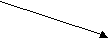 . Текстовые данные
. Текстовые данные
2 . Числовые данные
. Числовые данные
3. Если ячейка содержит формулу, значит эта ячейка вычисляемая
Содержимое ячейки рассматривается как формула, если оно начинается со знака равенства (=).

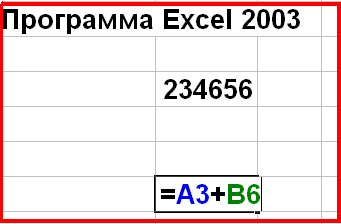
Редактировать данные можно также несколькими способами, например:
Для замены одних данных в ячейке другими следует сделать её активной и ввести новые данные.
или
 Сделать активной ячейку
Сделать активной ячейку
 Выполнить двойной щелчок на редактируемой ячейке
Выполнить двойной щелчок на редактируемой ячейке
или
 Сделать активной ячейку
Сделать активной ячейку
 Нажать клавишу F2
Нажать клавишу F2
или
 Сделать активной ячейку
Сделать активной ячейку
 Сделать щелчок в строке формул
Сделать щелчок в строке формул
Для удаления содержимого ячейки или диапазона ячеек необходимо выделить очищаемую ячейку или диапазон и нажать клавишу Delete.
Данные в программе Excel всегда вносятся в текущую ячейку. Прежде чем начать ввод, соответствующую ячейку надо выбрать.
Указатель текущей ячейки перемещают мышью или курсорными
клавишами. Можно использовать и такие клавиши, как НОМЕ, PAGE UP и PAGE DOWN.
Выбор ячеек
В некоторых операциях могут одновременно участвовать несколько
ячеек. Для того чтобы произвести такую операцию, нужные ячейки
необходимо выбрать.
Для обозначения группы ячеек используется термин диапазон.
Для этого используют приём Протягивание. Протягивание можно
производить в любом направлении.
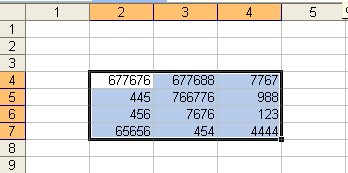
Если теперь щелкнуть на любой ячейке, выделение отменяется.
Вместо протягивания мыши можно использовать клавишу SHIFT.
Щелкнув на первой ячейке диапазона, можно нажать клавишу SHIFT и, не отпуская ее, щелкнуть на последней ячейке.
Щелчок на кнопке в левом верхнем углу рабочей области позволяет выбрать весь рабочий лист целиком. Если при выборе ячеек
удерживать нажатой клавишу CTRL, то можно добавлять новые
диапазоны к уже выбранному. Этим приемом можно создавать
даже несвязанные диапазоны.
Абсолютные и относительные адреса ячеек
У каждой ячейки есть свой адрес. Он однозначно определяется
номерами столбца и строки, то есть, именем ячейки.
По умолчанию программа Excel рассматривает адреса ячеек как
относительные, то есть именно таким образом. Это позволяет
копировать формулы методом заполнения.
Однако иногда возникают ситуации, когда при заполнении ячеек
формулой необходимо сохранить абсолютный адрес ячейки, если,
например, она содержит значение, используемое при последующих
вычислениях в других строках и столбцах. Для того чтобы задать
ссылку на ячейку как абсолютную, надо задать перед обозначением
номера столбца или номера строки символ «$».
Например:
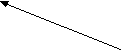 А1, $А1, А$1 , $А$1
А1, $А1, А$1 , $А$1

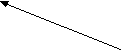
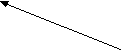

Относительный адрес ячейки позволяет
копировать формулы методом заполнения.
F4 - Меняет ссылку
Абсолютная ссылка - это адрес ячейки,
полностью или частично не изменяющийся при копировании
$А2 - «заморожен» столбец
А$2 - «заморожена» строка
Операции с ячейками
Ячейки можно удалять, копировать или перемещать.
1. Нажатие клавиши DELETE приводит не к удалению диапазона
ячеек, а к его очистке, то есть к удалению содержимого
выбранных ячеек.
2. Для того чтобы реально удалить ячейки выбранного диапазона
(что сопровождается изменением структуры таблицы), надо выбрать диапазон и дать команду: Правка ► Удалить.
3. По команде Правка ► Копировать или Правка ► Вырезать ячейки
выбранного диапазона обводятся пунктирной рамкой.
4. Для вставки ячеек, копируемых из буфера обмена, надо сделать
текущей ячейку в верхнем левом углу области вставки и дать
команду: Правка ► Вставить.
5. Копирование и перемещение ячеек можно также производить
методом перетаскивания. Для этого надо установить указатель
мыши на границу текущей ячейки или выбранного диапазона.
После того как он примет вид стрелки, можно произвести
перетаскивание.
Операции со строками и столбцами

Перемещение и копирование

Создание и использование простых формул
Таблица может содержать как основные, так и производные данные. Достоинство электронных таблиц заключается в том, что они позволяют организовать автоматическое вычисление производных данных. Для этой цели в ячейках таблицы используют формулы. Программа Excel рассматривает содержимое ячейки как формулу, если оно начинается со знака равенства (=).
Тем самым, чтобы начать ввод формулы в ячейку, достаточно
нажать клавишу «=». Однако вводить формулы более удобно, если в строке формул щелкнуть на кнопке Изменить формулу. В этом случае непосредственно под строкой формул открывается Палитра формул, содержащая вычисленное значение указанной формулы.
При работе с Excel важно не производить никаких вычислений «в уме». Даже если рассчитать значение, хранящееся в ячейке, совсем нетрудно, все равно надо использовать формулу.
Пример: Определить стоимость товара по данным из таблицы
Чтобы определить стоимость товара в ячейке С2 следует
в эту ячейку:
-
Ввести знак «=»,
-
Щелкнуть мышкой на адресе ячейки A2
-
Поставить знак умножения (*).
-
Щелкнуть мышкой на адресе ячейки В2
-
Ввод формулы завершается нажатием клавиши [Enter], после чего в ячейке появляется результат вычислений.
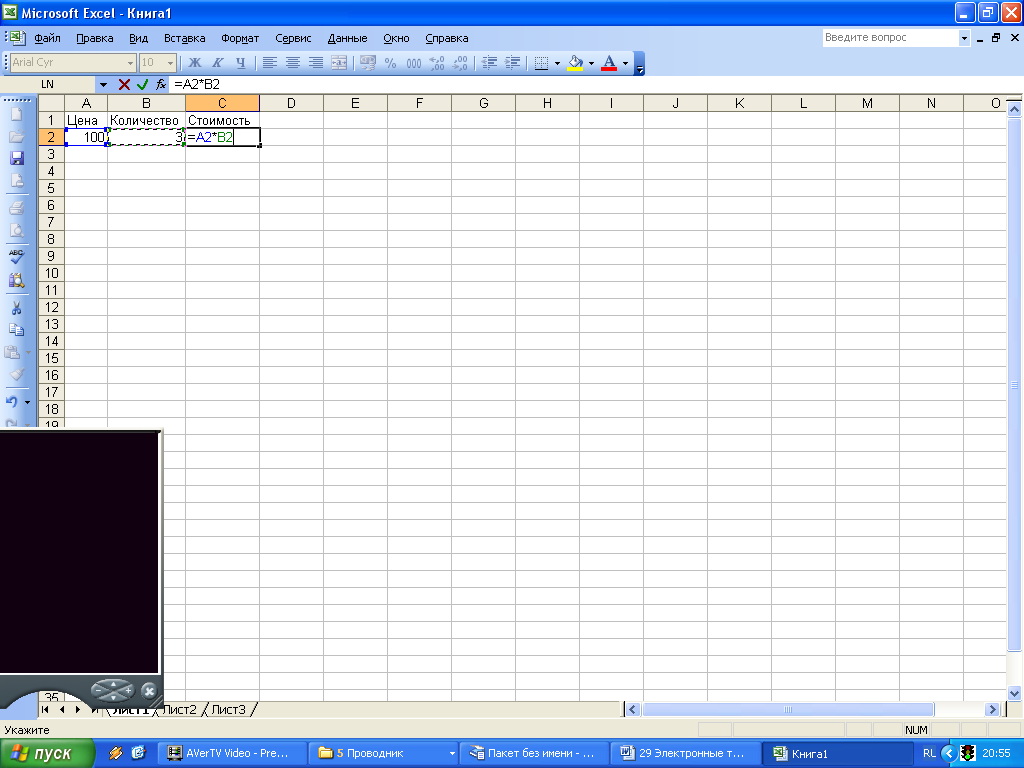
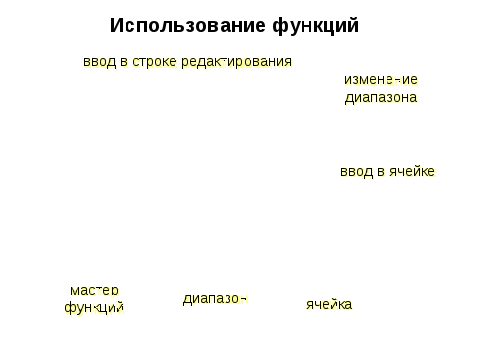
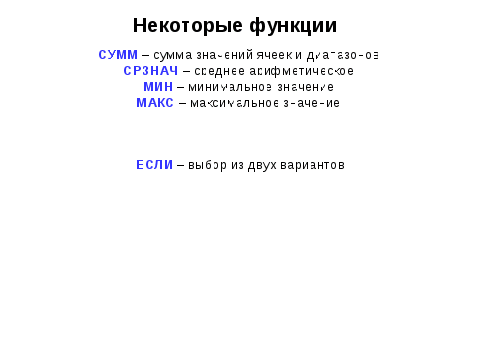
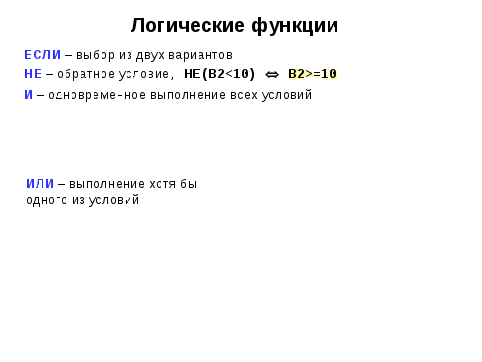
10. Работа с листами и книгами
-
Создание новой рабочей книги (меню файл - создать или через кнопку на стандартной панели инструментов).
-
Сохранение рабочей книги (меню файл - сохранить).
-
Открытие имеющейся книги (меню файл - открыть).
-
Защита книги (листа) паролем (команда «защита» из меню сервис).
-
Переименование листа (двойной щелчок по названию листа).
-
Задание цвета ярлыка листа (правый щелчок на ярлык листа - цвет ярлыка).
-
Сортировка листов (меню данные - сортировка).
-
Вставка новых листов (вставка - лист)
-
Вставка новых строк (выделить строку и щелкнуть правой кнопкой - добавить).
-
Изменение количества листов в книге (меню «сервис», команда «параметры», установить переключатель в поле «листов в новой книге»).
11. Закрепление нового материала
-
Что такое электронные таблицы?
-
Из чего состоит электронная таблица?
-
Что такое рабочая книга?
-
Как именуются ячейки?
-
Какая ячейка называется активной?
-
Какие типы данных могут храниться в ячейках?
-
Как ввести информацию и формулу?
-
Какие формулы записаны неверно?
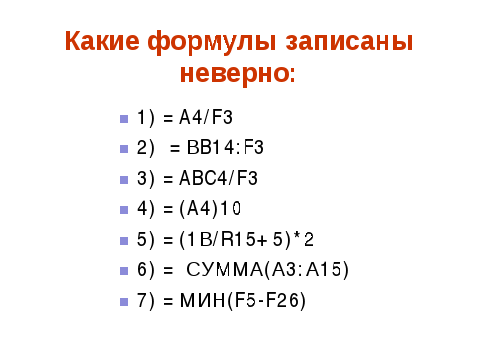
-
Практическое задание: построить таблицу сложения трех целых чисел А, В, С, сохранив значение в переменной D.
Решение практического задания:
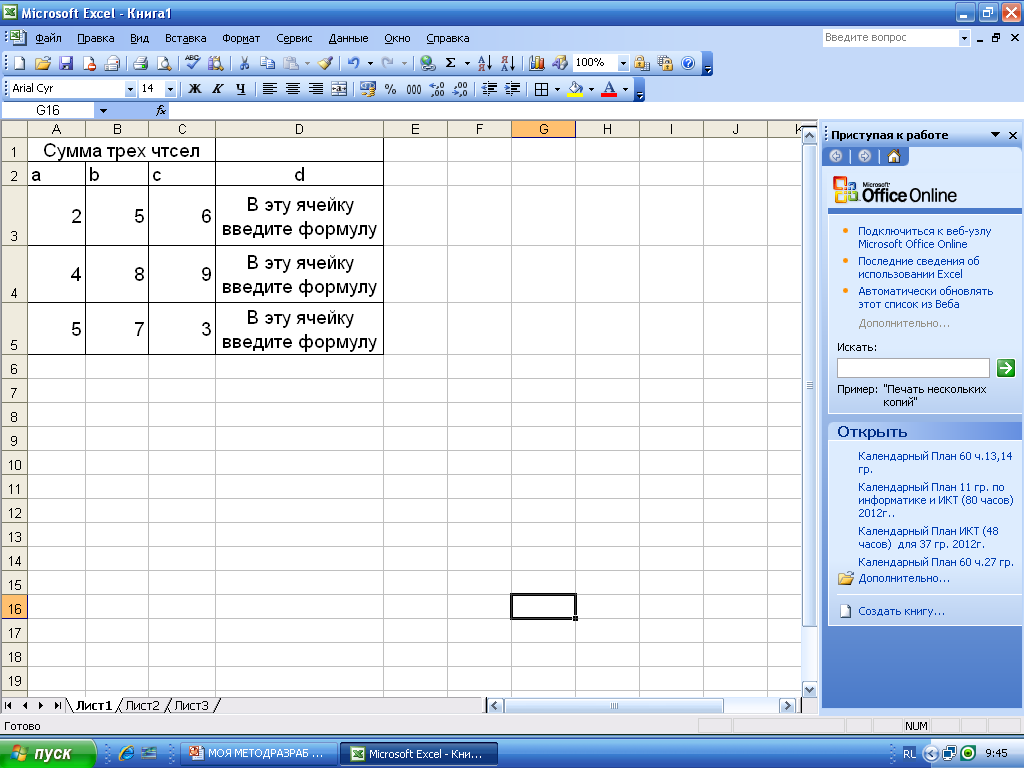
Результат выполнения практического задания:
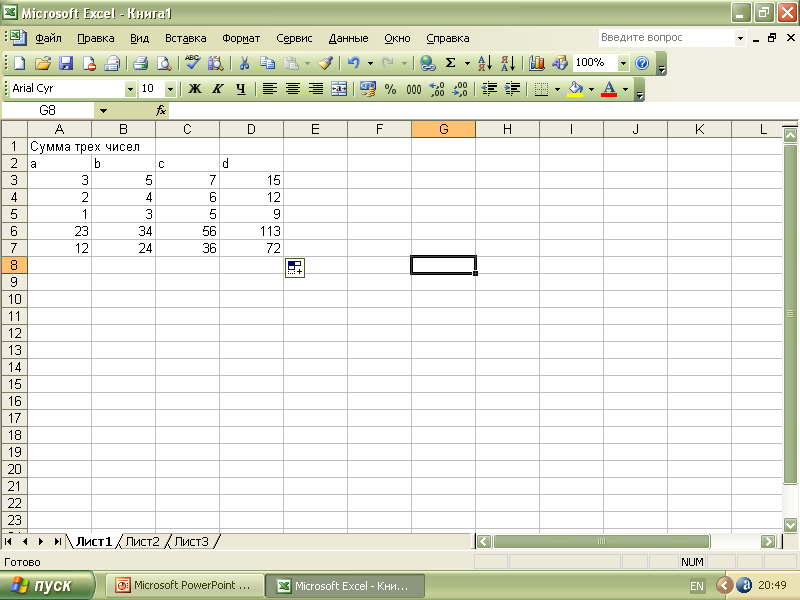
Я надеюсь, что начатая сегодня работа пригодится в вашей будущей профессии. Для более глубокого усвоения технологии работы в MS Excel изучайте и выполняйте следующие теоретические и лабораторно - практические задания, относящиеся к
программе обработки электронных таблиц Microsoft Excel.
Отметку за урок выставляйте себе сами.
Закончить урок я хотел бы стихотворением С.Я. Маршака.
Чудес, хоть я живу давно
Не видел я покуда,
А впрочем, в мире есть одно
Действительное чудо:
Помножен мир (иль разделен?)
На те миры живые,
В которых сам от отражен,
И каждый раз впервые.
Все в мире было бы мертво, -
Как будто мира самого
Совсем и не бывало, -
Когда б живое существо
Его не открывало.
Изучив данный урок, вы открыли новые возможности программы Microsoft Excel, научились вводить текст, формулу и число в ячейку, получили определенный опыт в работе с данной программой.
Сегодня Вы поднялись на новую ступень развития своего мышления. Я вас поздравляю с этим событием! Спасибо Вам! Урок окончен.
С уважением к Вам методист по ИКТ
ГОУ СПО «Каменский политехнический техникум»
И. В. Чебан.
Литература:
1. Угринович Н.Д., Босова Л.Л., Михайлова Н.И. Практикум по информатике и информационным технологиям. М.: Лаб. БЗ, 2002.
2. Электронное издание
Артамонов Б.Н., Брякалов Г.А., Гофман В.Э., Кадигроб Я.Е., Компаниец Р.И., Липецких А.Г., Мальцев М.Г. Рыжиков Ю.И., Хомоненко А.Д., Цыганков В.М. Основы современных компьютерных технологий.
3. Уч. пособие / Под ред. проф. Хомоненко А.Д. и др. СПб.: Корона принт, 1998. 448с. 2002. 448с.1
4. Симонович С.В., Евсеев Г.А., Алексеев А.Г. Специальная информатика. М.: Аст-пресс, 2002. 480с.
5. А.Г. Кушниренко, Г.В. Лебедев, Я.Н. Зайдельман. Информатика. 7-9 классы. Учебник для общеобразовательных учебных заведений. М. Дрофа, 2000.
6. Сборник Программно-методические материалы. Информатика, 1-11 классы, М. Дрофа. 2000.
7. Ю. Шафрин. Информационные технологии. М.: Лаборатория Базовых Знаний, 2000.
8. Ю. Шафрин. Практикум по информационным технологиям. М.: Лаборатория Базовых Знаний, 2000.
9. Угринович. Информатика и информационные технологии. М.: Лаборатория Базовых Знаний, 2000.



